ASDM ユーザー インターフェイスについて
ASDM ユーザー インターフェイスは、ASA がサポートしているさまざまな機能に簡単にアクセスできるように設計されています。ASDM ユーザー インターフェイスには次の要素があります。
-
ファイル、ツール、ウィザード、およびヘルプにすぐにアクセスできるメニューバー。メニュー項目の多くにはキーボード ショートカットもあります。
-
ASDM の操作のためのツールバー。ツールバーから [Home] ペイン、[Configuration] ペイン、および [Monitoring] ペインにアクセスできます。また、ヘルプの参照やペイン間のナビゲーションもできます。
-
ドッキング可能な左側の [Navigation] ペイン。[Configuration] ペインや [Monitoring] ペイン内の移動に使用します。ヘッダーにある 3 つのボタンをそれぞれクリックすると、ペインの最大化または復元、移動可能なフローティング ペインへの変更、ペインの非表示化、またはペインを閉じることができます。[Configuration] ペインおよび [Monitoring] ペインにアクセスするには、次のいずれかを実行します。
-
アプリケーション ウィンドウの左端にある左側の [Navigation] ペインのリンクをクリックします。選択した [Content] ペインのタイトルバーにパスが表示されます([Configuration] > [Device Setup] > [Startup Wizard] など)。
-
正確なパスがわかっている場合、左側の [Navigation] ペインでリンクをクリックしなくても、アプリケーション ウィンドウの右側にある [Content] ペインのタイトルバーに直接入力できます。
-
-
左側の [Navigation] ペインを非表示/表示できる [Content] ペインの右端にある [maximize and restore] ボタン。
-
ドッキング可能な [Device List] ペイン。ASDM からアクセスできるデバイスのリストを表示します。ヘッダーにある 3 つのボタンをそれぞれクリックすると、ペインの最大化または復元、移動可能なフローティング ペインへの変更、ペインの非表示化、またはペインを閉じることができます。
-
時間、接続ステータス、ユーザー、メモリ ステータス、実行コンフィギュレーション ステータス、権限レベル、および SSL ステータスをアプリケーション ウィンドウの下部に表示するステータス バー。
-
左側の [Navigation] ペイン。アクセス ルール、NAT ルール、AAA ルール、フィルタ ルール、およびサービス ルールの作成時にルール テーブルで使用できるさまざまなオブジェクトを表示します。ペイン内のタブ タイトルは、表示している機能に応じて変わります。また、このペインには ASDM Assistant が表示されます。
次の図に、ASDM ユーザー インターフェイスの要素を示します。
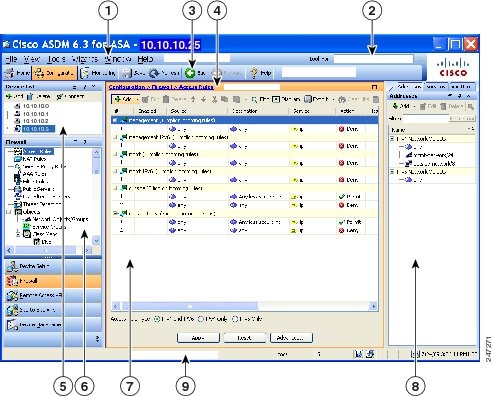
凡例
|
GUI 要素 |
説明 |
|---|---|
|
1 |
メニュー バー |
|
2 |
ツールバー |
|
3 |
ナビゲーション パス |
|
4 |
検索フィールド |
|
5 |
左側のナビゲーション ペイン |
|
6 |
[Device List] ペイン |
|
7 |
[Content] ペイン |
|
8 |
ステータス バー |
 (注) |
ツール ヒントが、[Wizards] 、[Configuration] ペイン、[Monitoring] ペイン、ステータス バーを含む、GUI のさまざまな部分に追加されています。ツール ヒントを表示するには、マウスをステータスバーにあるアイコンなど、特定のユーザー インターフェイス要素の上に置きます。 |
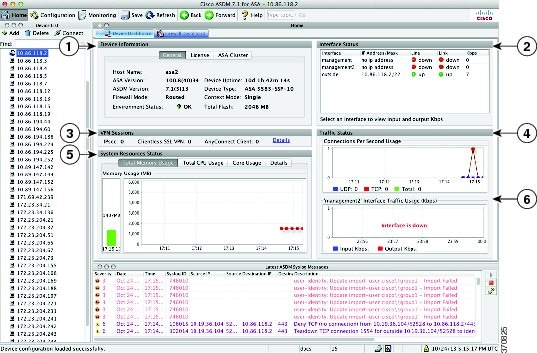
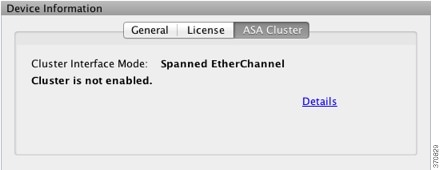
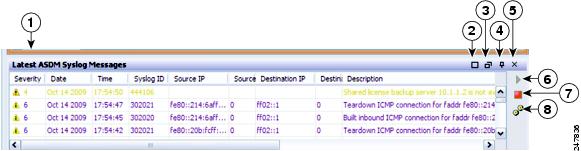
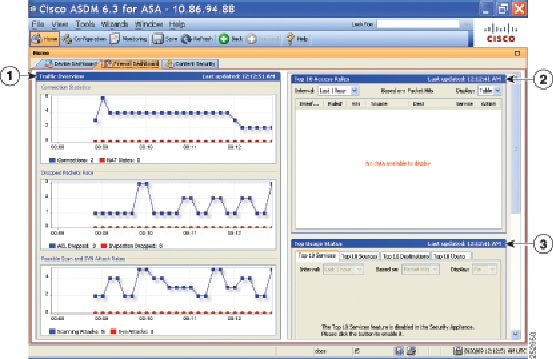

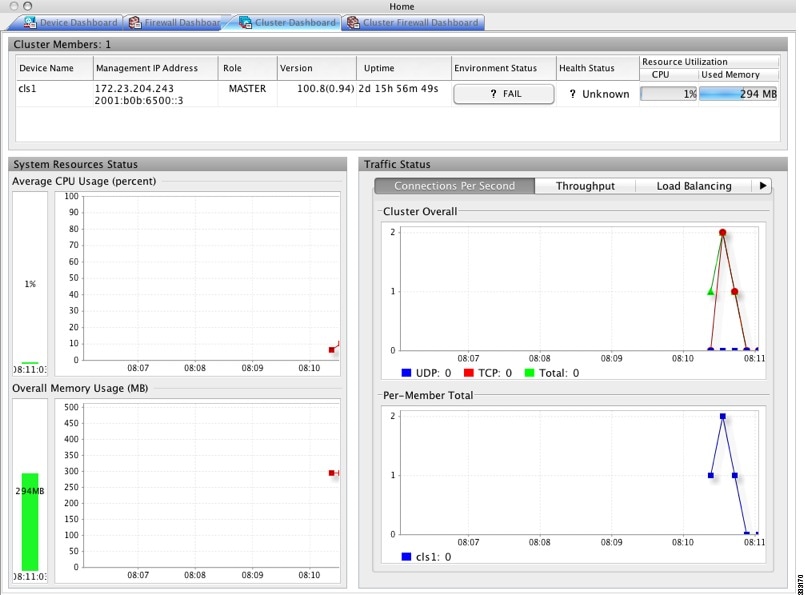
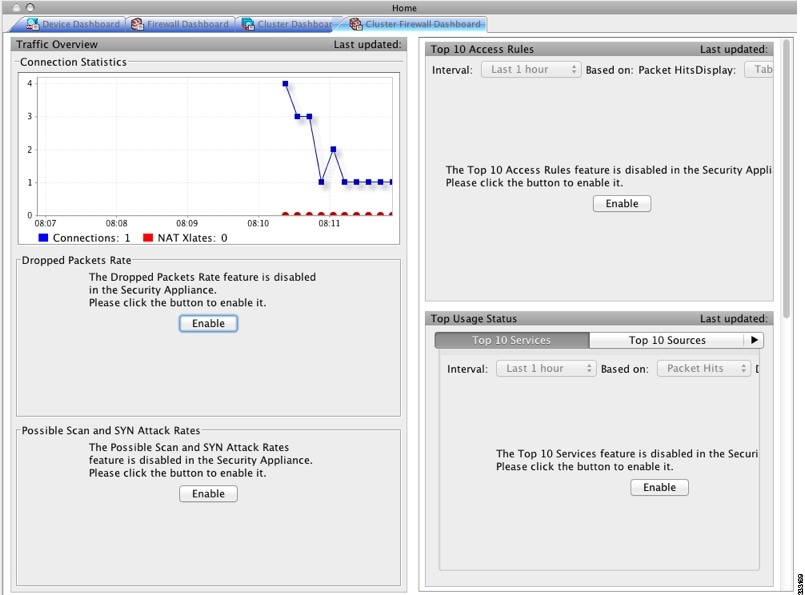
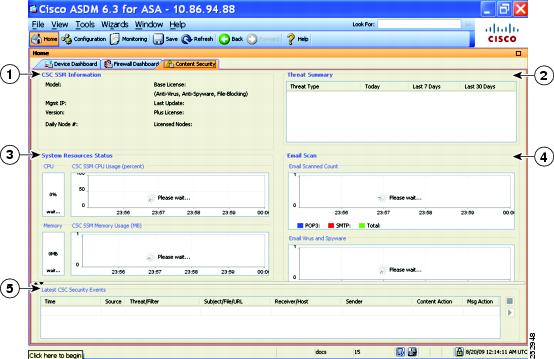
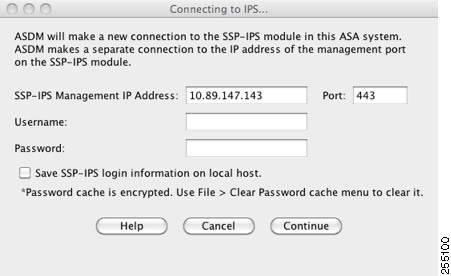
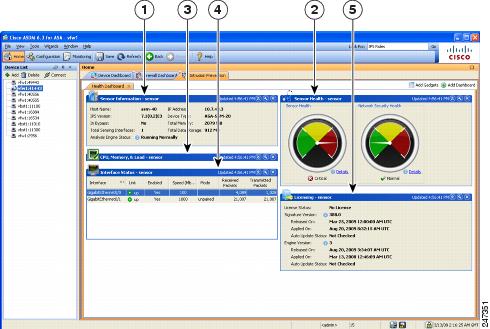
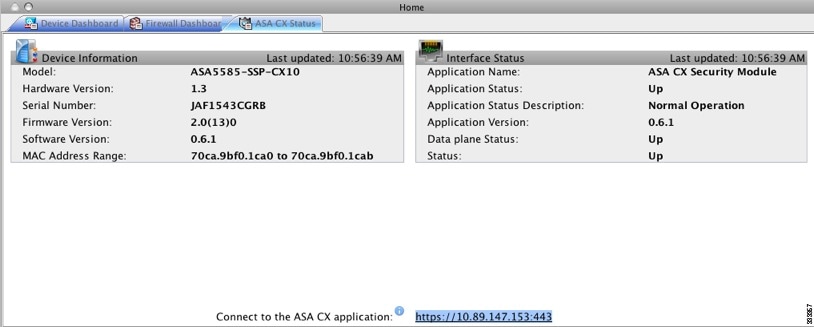
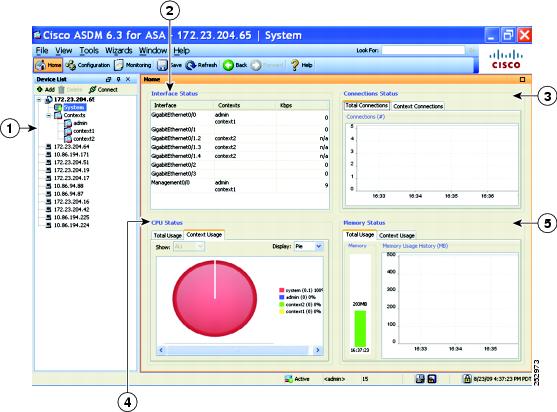
 フィードバック
フィードバック